Jak počítat celkový počet řádků v tabulce v aplikaci Excel?
Tento článek hovoří o počítání celkových řádků v zadané tabulce v aplikaci Excel. Postupujte prosím následovně.
Počítejte celkem řádků v tabulce s kódem VBA
Počítejte celkem řádků v tabulce s kódem VBA
Níže uvedený kód VBA vám pomůže spočítat počet řádků v zadané tabulce v aplikaci Excel.
1. zmáčkni Další + F11 klíče otevřete Microsoft Visual Basic pro aplikace okno.
2. V Microsoft Visual Basic pro aplikace okno, klikněte prosím Vložit > Modul. Poté zkopírujte a vložte níže uvedený kód VBA do okna modulu.
Kód VBA: Počet celkových řádků v tabulce v aplikaci Excel
Sub CountTableRows()
'Updated by Extendoffice 2017/9/12
Dim xTable As ListObject
Dim xTName As String
On Error Resume Next
xTName = Application.InputBox("Please input the table name:", "KuTools For Excel", , , , , , 2)
Set xTable = ActiveSheet.ListObjects(xTName)
MsgBox "The table has total number of " & xTable.Range.Rows.Count & " rows.", vbInformation, "KuTools For Excel"
Set xTable = Nothing
End Sub3. zmáčkni F5 klíč ke spuštění kódu.
4. V otvoru Kutools pro Excel V dialogovém okně zadejte název tabulky, kterou potřebujete k výpočtu celkových řádků, a poté klikněte na ikonu OK knoflík. Viz screenshot:

5. Nyní další Kutools pro Excel Zobrazí se dialogové okno, které vám ukáže, kolik řádků v této zadané tabulce existuje, klikněte na ikonu OK pro dokončení.
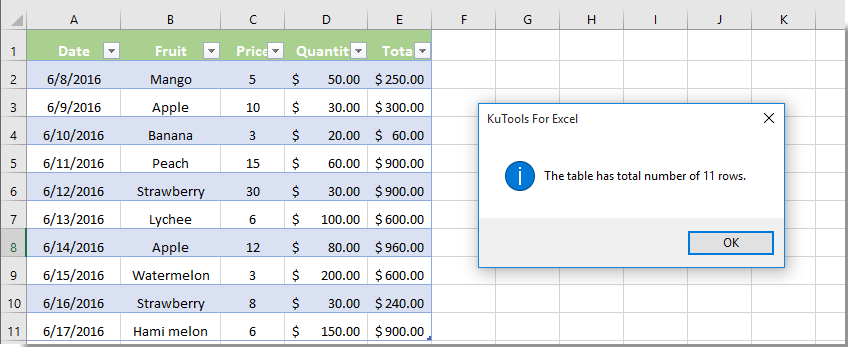
Související články:
- Jak počítat počet buněk mezi dvěma hodnotami nebo daty v aplikaci Excel?
- Jak počítat buňky se specifickým textem při výběru v aplikaci Excel?
- Jak spočítat počet odpovědí „Ano“ nebo „Ne“ v aplikaci Excel?
- Jak počítat, pokud buňka obsahuje text nebo část textu v aplikaci Excel?
Nejlepší nástroje pro produktivitu v kanceláři
Rozšiřte své dovednosti Excel pomocí Kutools pro Excel a zažijte efektivitu jako nikdy předtím. Kutools for Excel nabízí více než 300 pokročilých funkcí pro zvýšení produktivity a úsporu času. Kliknutím sem získáte funkci, kterou nejvíce potřebujete...

Office Tab přináší do Office rozhraní s kartami a usnadňuje vám práci
- Povolte úpravy a čtení na kartách ve Wordu, Excelu, PowerPointu, Publisher, Access, Visio a Project.
- Otevřete a vytvořte více dokumentů na nových kartách ve stejném okně, nikoli v nových oknech.
- Zvyšuje vaši produktivitu o 50%a snižuje stovky kliknutí myší každý den!

